ESP OPEL MOKKA 2015.5 Manual de infoentretenimiento (in Spanish)
[x] Cancel search | Manufacturer: OPEL, Model Year: 2015.5, Model line: MOKKA, Model: OPEL MOKKA 2015.5Pages: 131, tamaño PDF: 2.28 MB
Page 6 of 131
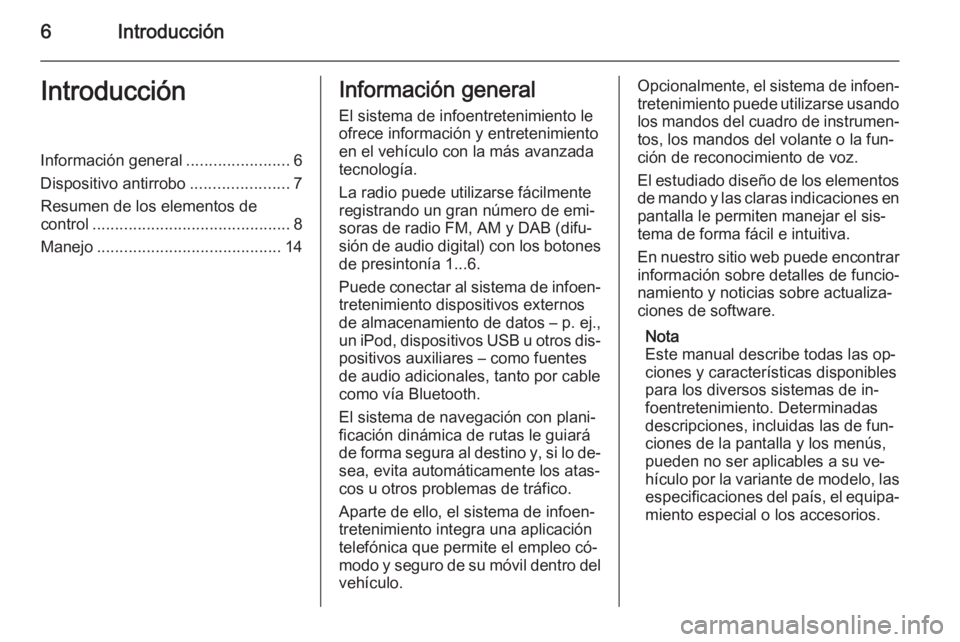
6IntroducciónIntroducciónInformación general.......................6
Dispositivo antirrobo ......................7
Resumen de los elementos de
control ............................................ 8
Manejo ......................................... 14Información general
El sistema de infoentretenimiento le
ofrece información y entretenimiento
en el vehículo con la más avanzada
tecnología.
La radio puede utilizarse fácilmente
registrando un gran número de emi‐
soras de radio FM, AM y DAB (difu‐
sión de audio digital) con los botones de presintonía 1...6.
Puede conectar al sistema de infoen‐ tretenimiento dispositivos externos
de almacenamiento de datos – p. ej.,
un iPod, dispositivos USB u otros dis‐
positivos auxiliares – como fuentes
de audio adicionales, tanto por cable
como vía Bluetooth.
El sistema de navegación con plani‐
ficación dinámica de rutas le guiará
de forma segura al destino y, si lo de‐ sea, evita automáticamente los atas‐
cos u otros problemas de tráfico.
Aparte de ello, el sistema de infoen‐
tretenimiento integra una aplicación
telefónica que permite el empleo có‐
modo y seguro de su móvil dentro del vehículo.Opcionalmente, el sistema de infoen‐
tretenimiento puede utilizarse usando los mandos del cuadro de instrumen‐
tos, los mandos del volante o la fun‐
ción de reconocimiento de voz.
El estudiado diseño de los elementos de mando y las claras indicaciones en
pantalla le permiten manejar el sis‐
tema de forma fácil e intuitiva.
En nuestro sitio web puede encontrar
información sobre detalles de funcio‐
namiento y noticias sobre actualiza‐
ciones de software.
Nota
Este manual describe todas las op‐
ciones y características disponibles
para los diversos sistemas de in‐
foentretenimiento. Determinadas
descripciones, incluidas las de fun‐
ciones de la pantalla y los menús,
pueden no ser aplicables a su ve‐
hículo por la variante de modelo, las
especificaciones del país, el equipa‐ miento especial o los accesorios.
Page 7 of 131
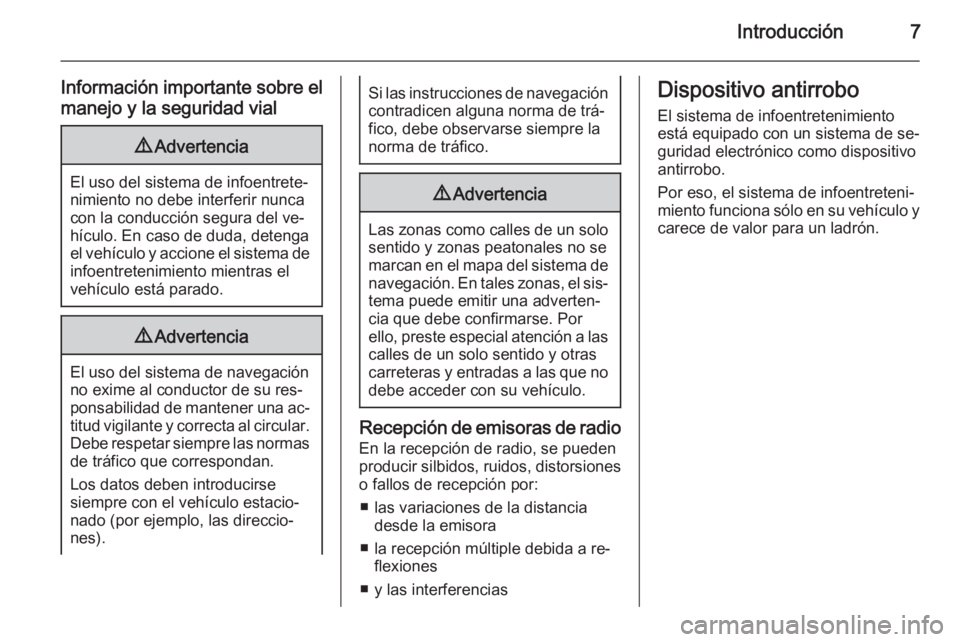
Introducción7
Información importante sobre el
manejo y la seguridad vial9 Advertencia
El uso del sistema de infoentrete‐
nimiento no debe interferir nunca
con la conducción segura del ve‐
hículo. En caso de duda, detenga
el vehículo y accione el sistema de infoentretenimiento mientras el
vehículo está parado.
9 Advertencia
El uso del sistema de navegación
no exime al conductor de su res‐
ponsabilidad de mantener una ac‐ titud vigilante y correcta al circular.
Debe respetar siempre las normas de tráfico que correspondan.
Los datos deben introducirse
siempre con el vehículo estacio‐
nado (por ejemplo, las direccio‐
nes).
Si las instrucciones de navegación
contradicen alguna norma de trá‐
fico, debe observarse siempre la
norma de tráfico.9 Advertencia
Las zonas como calles de un solo
sentido y zonas peatonales no se
marcan en el mapa del sistema de navegación. En tales zonas, el sis‐
tema puede emitir una adverten‐
cia que debe confirmarse. Por
ello, preste especial atención a las
calles de un solo sentido y otras
carreteras y entradas a las que no
debe acceder con su vehículo.
Recepción de emisoras de radio
En la recepción de radio, se pueden
producir silbidos, ruidos, distorsiones
o fallos de recepción por:
■ las variaciones de la distancia desde la emisora
■ la recepción múltiple debida a re‐ flexiones
■ y las interferencias
Dispositivo antirrobo
El sistema de infoentretenimiento
está equipado con un sistema de se‐
guridad electrónico como dispositivo
antirrobo.
Por eso, el sistema de infoentreteni‐
miento funciona sólo en su vehículo y carece de valor para un ladrón.
Page 14 of 131
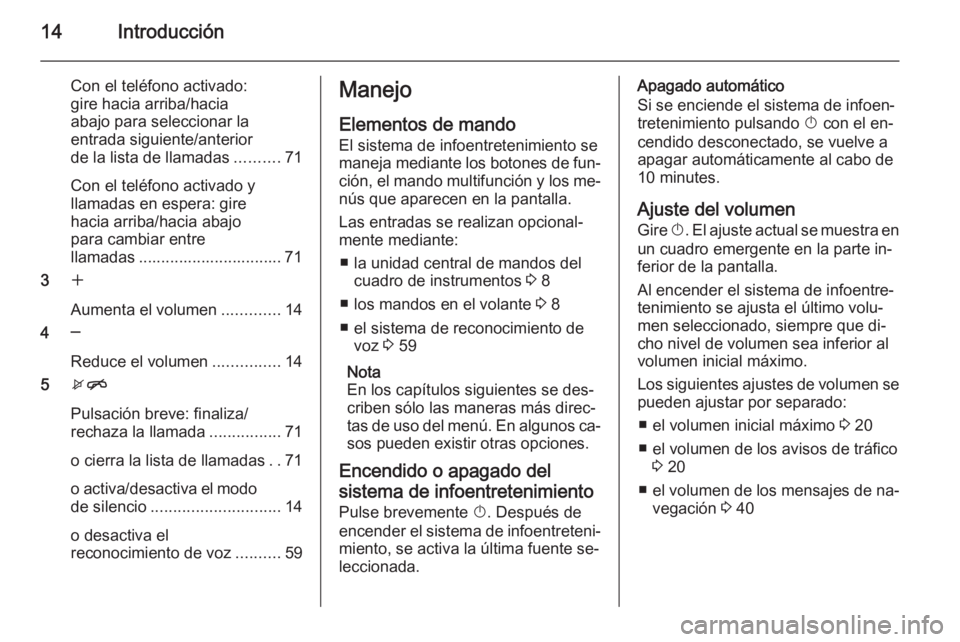
14Introducción
Con el teléfono activado:
gire hacia arriba/hacia
abajo para seleccionar la
entrada siguiente/anterior
de la lista de llamadas ..........71
Con el teléfono activado y
llamadas en espera: gire
hacia arriba/hacia abajo
para cambiar entre
llamadas ................................ 71
3 w
Aumenta el volumen .............14
4 ─
Reduce el volumen ...............14
5 xn
Pulsación breve: finaliza/
rechaza la llamada ................71
o cierra la lista de llamadas ..71
o activa/desactiva el modo de silencio ............................. 14
o desactiva el
reconocimiento de voz ..........59Manejo
Elementos de mando
El sistema de infoentretenimiento se
maneja mediante los botones de fun‐
ción, el mando multifunción y los me‐ nús que aparecen en la pantalla.
Las entradas se realizan opcional‐
mente mediante:
■ la unidad central de mandos del cuadro de instrumentos 3 8
■ los mandos en el volante 3 8
■ el sistema de reconocimiento de voz 3 59
Nota
En los capítulos siguientes se des‐
criben sólo las maneras más direc‐
tas de uso del menú. En algunos ca‐
sos pueden existir otras opciones.
Encendido o apagado del
sistema de infoentretenimiento Pulse brevemente X. Después de
encender el sistema de infoentreteni‐
miento, se activa la última fuente se‐
leccionada.Apagado automático
Si se enciende el sistema de infoen‐
tretenimiento pulsando X con el en‐
cendido desconectado, se vuelve a
apagar automáticamente al cabo de
10 minutes.
Ajuste del volumen
Gire X. El ajuste actual se muestra en
un cuadro emergente en la parte in‐
ferior de la pantalla.
Al encender el sistema de infoentre‐
tenimiento se ajusta el último volu‐
men seleccionado, siempre que di‐
cho nivel de volumen sea inferior al
volumen inicial máximo.
Los siguientes ajustes de volumen se
pueden ajustar por separado:
■ el volumen inicial máximo 3 20
■ el volumen de los avisos de tráfico 3 20
■ el volumen de los mensajes de na‐
vegación 3 40
Page 16 of 131

16Funcionamiento básicoFuncionamiento
básicoFuncionamiento básico ................16
Ajustes del tono ........................... 19
Ajustes del volumen ..................... 20
Ajustes del sistema ......................21Funcionamiento básico
Botón multifunción
El botón multifunción es el elemento
de mando central para los menús.
Gire el botón multifunción: ■ para marcar una opción del menú
■ para definir un valor alfanumérico
Pulse el mando multifunción
(Navi 950: pulse el anillo exterior):
■ para seleccionar o activar la opción
marcada
■ para confirmar un valor ajustado
■ para activar o desactivar una fun‐ ción del sistema
■ para abrir el menú de audio o na‐ vegación dentro de la aplicación
correspondiente
Botón ;
Pulse ; para acceder a Página de
inicio .
Puede acceder a las diferentes apli‐
caciones usando el mando multifun‐ ción.
Gire el mando multifunción para se‐
leccionar Más en la parte inferior de
la pantalla.
Page 17 of 131
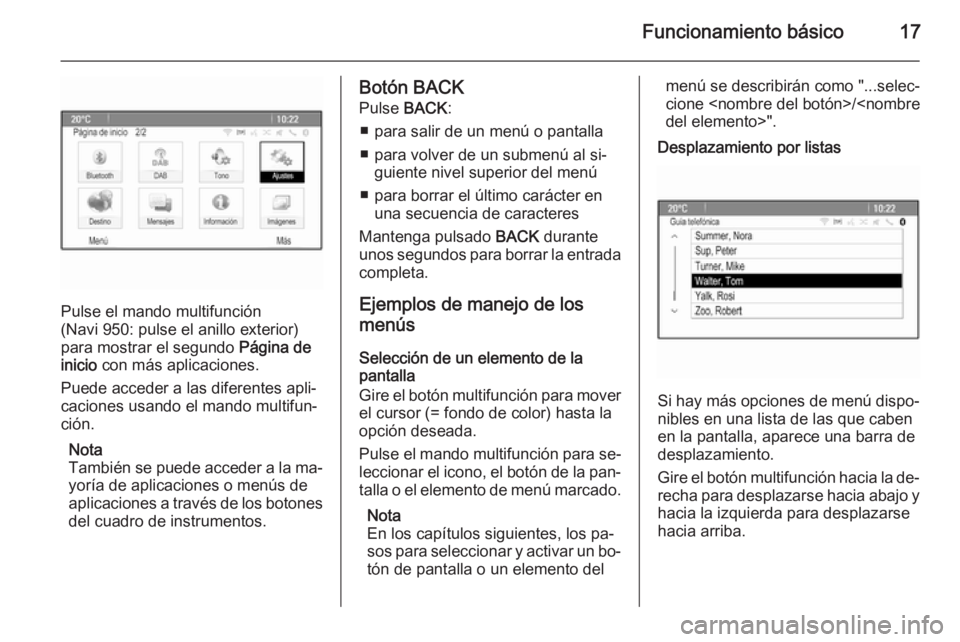
Funcionamiento básico17
Pulse el mando multifunción
(Navi 950: pulse el anillo exterior) para mostrar el segundo Página de
inicio con más aplicaciones.
Puede acceder a las diferentes apli‐
caciones usando el mando multifun‐
ción.
Nota
También se puede acceder a la ma‐ yoría de aplicaciones o menús de
aplicaciones a través de los botones
del cuadro de instrumentos.
Botón BACK
Pulse BACK:
■ para salir de un menú o pantalla ■ para volver de un submenú al si‐ guiente nivel superior del menú
■ para borrar el último carácter en una secuencia de caracteres
Mantenga pulsado BACK durante
unos segundos para borrar la entrada
completa.
Ejemplos de manejo de los
menús
Selección de un elemento de la
pantalla
Gire el botón multifunción para mover el cursor (= fondo de color) hasta la
opción deseada.
Pulse el mando multifunción para se‐
leccionar el icono, el botón de la pan‐ talla o el elemento de menú marcado.
Nota
En los capítulos siguientes, los pa‐
sos para seleccionar y activar un bo‐ tón de pantalla o un elemento delmenú se describirán como "...selec‐
cione
Desplazamiento por listas
Si hay más opciones de menú dispo‐
nibles en una lista de las que caben
en la pantalla, aparece una barra de desplazamiento.
Gire el botón multifunción hacia la de‐
recha para desplazarse hacia abajo y hacia la izquierda para desplazarse
hacia arriba.
Page 18 of 131
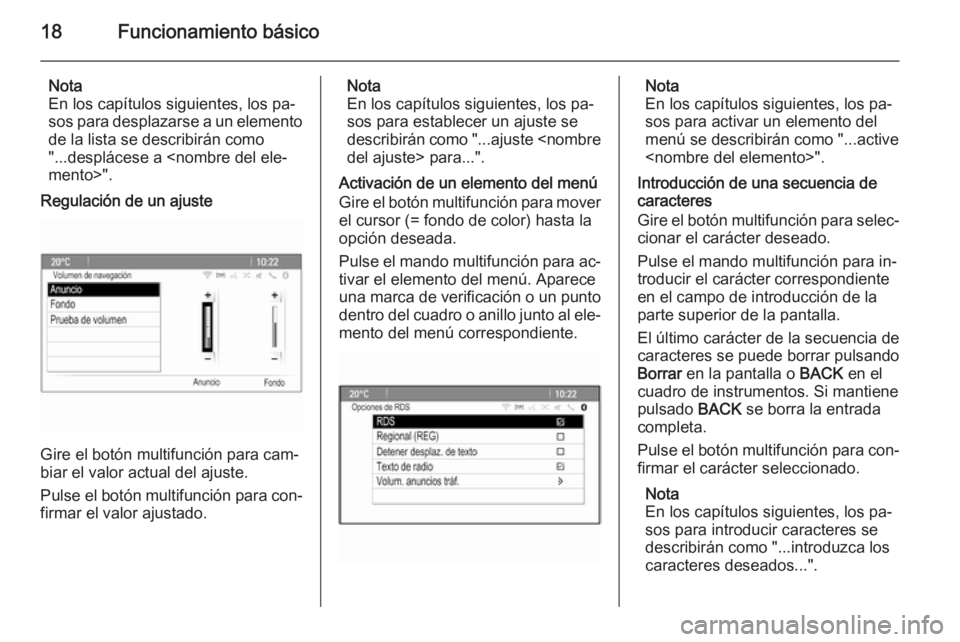
18Funcionamiento básico
Nota
En los capítulos siguientes, los pa‐
sos para desplazarse a un elemento
de la lista se describirán como
"...desplácese a
Regulación de un ajuste
Gire el botón multifunción para cam‐
biar el valor actual del ajuste.
Pulse el botón multifunción para con‐
firmar el valor ajustado.
Nota
En los capítulos siguientes, los pa‐
sos para establecer un ajuste se
describirán como "...ajuste
Activación de un elemento del menú
Gire el botón multifunción para mover el cursor (= fondo de color) hasta la
opción deseada.
Pulse el mando multifunción para ac‐
tivar el elemento del menú. Aparece
una marca de verificación o un punto
dentro del cuadro o anillo junto al ele‐
mento del menú correspondiente.Nota
En los capítulos siguientes, los pa‐
sos para activar un elemento del
menú se describirán como "...active
Introducción de una secuencia de
caracteres
Gire el botón multifunción para selec‐
cionar el carácter deseado.
Pulse el mando multifunción para in‐ troducir el carácter correspondiente
en el campo de introducción de la
parte superior de la pantalla.
El último carácter de la secuencia de
caracteres se puede borrar pulsando
Borrar en la pantalla o BACK en el
cuadro de instrumentos. Si mantiene
pulsado BACK se borra la entrada
completa.
Pulse el botón multifunción para con‐
firmar el carácter seleccionado.
Nota
En los capítulos siguientes, los pa‐
sos para introducir caracteres se
describirán como "...introduzca los
caracteres deseados...".
Page 19 of 131
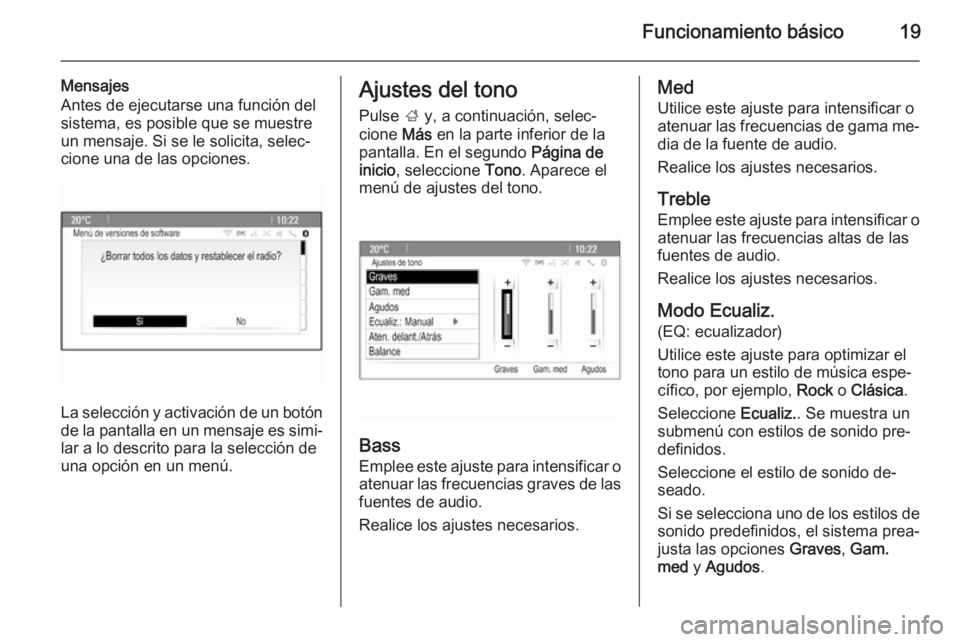
Funcionamiento básico19
Mensajes
Antes de ejecutarse una función del
sistema, es posible que se muestre un mensaje. Si se le solicita, selec‐
cione una de las opciones.
La selección y activación de un botón
de la pantalla en un mensaje es simi‐ lar a lo descrito para la selección de
una opción en un menú.
Ajustes del tono
Pulse ; y, a continuación, selec‐
cione Más en la parte inferior de la
pantalla. En el segundo Página de
inicio , seleccione Tono. Aparece el
menú de ajustes del tono.
Bass
Emplee este ajuste para intensificar o atenuar las frecuencias graves de las
fuentes de audio.
Realice los ajustes necesarios.
Med Utilice este ajuste para intensificar o
atenuar las frecuencias de gama me‐ dia de la fuente de audio.
Realice los ajustes necesarios.
Treble Emplee este ajuste para intensificar oatenuar las frecuencias altas de las
fuentes de audio.
Realice los ajustes necesarios.
Modo Ecualiz.
(EQ: ecualizador)
Utilice este ajuste para optimizar el
tono para un estilo de música espe‐
cífico, por ejemplo, Rock o Clásica .
Seleccione Ecualiz.. Se muestra un
submenú con estilos de sonido pre‐
definidos.
Seleccione el estilo de sonido de‐
seado.
Si se selecciona uno de los estilos de
sonido predefinidos, el sistema prea‐
justa las opciones Graves, Gam.
med y Agudos .
Page 20 of 131
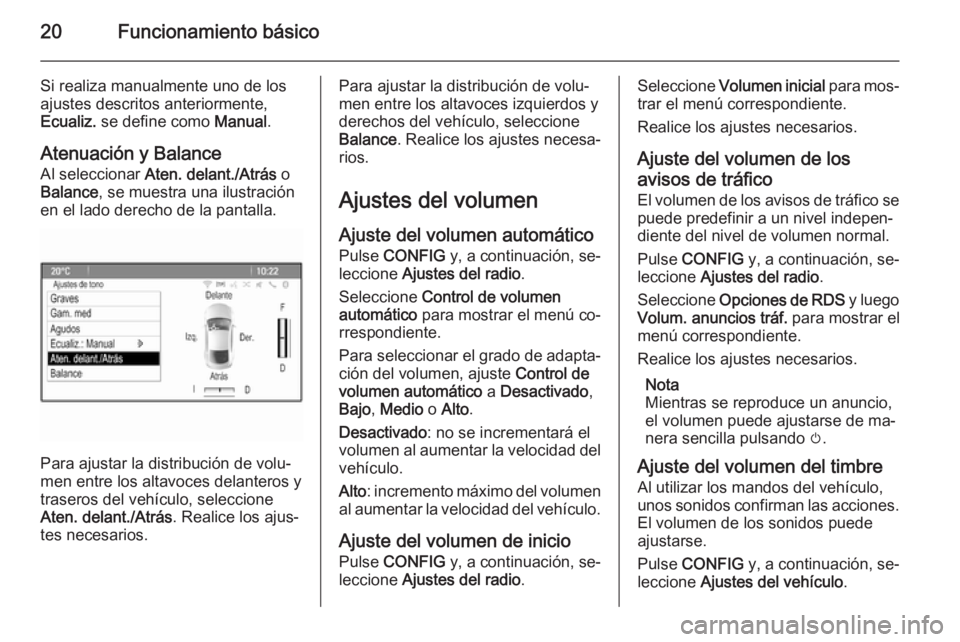
20Funcionamiento básico
Si realiza manualmente uno de los
ajustes descritos anteriormente,
Ecualiz. se define como Manual.
Atenuación y Balance
Al seleccionar Aten. delant./Atrás o
Balance , se muestra una ilustración
en el lado derecho de la pantalla.
Para ajustar la distribución de volu‐
men entre los altavoces delanteros y
traseros del vehículo, seleccione
Aten. delant./Atrás . Realice los ajus‐
tes necesarios.
Para ajustar la distribución de volu‐
men entre los altavoces izquierdos y
derechos del vehículo, seleccione
Balance . Realice los ajustes necesa‐
rios.
Ajustes del volumen Ajuste del volumen automático
Pulse CONFIG y, a continuación, se‐
leccione Ajustes del radio .
Seleccione Control de volumen
automático para mostrar el menú co‐
rrespondiente.
Para seleccionar el grado de adapta‐
ción del volumen, ajuste Control de
volumen automático a Desactivado ,
Bajo , Medio o Alto .
Desactivado : no se incrementará el
volumen al aumentar la velocidad del vehículo.
Alto : incremento máximo del volumen
al aumentar la velocidad del vehículo.
Ajuste del volumen de inicio Pulse CONFIG y, a continuación, se‐
leccione Ajustes del radio .Seleccione Volumen inicial para mos‐
trar el menú correspondiente.
Realice los ajustes necesarios.
Ajuste del volumen de los avisos de tráfico El volumen de los avisos de tráfico se puede predefinir a un nivel indepen‐
diente del nivel de volumen normal.
Pulse CONFIG y, a continuación, se‐
leccione Ajustes del radio .
Seleccione Opciones de RDS y luego
Volum. anuncios tráf. para mostrar el
menú correspondiente.
Realice los ajustes necesarios.
Nota
Mientras se reproduce un anuncio,
el volumen puede ajustarse de ma‐
nera sencilla pulsando m.
Ajuste del volumen del timbre Al utilizar los mandos del vehículo,
unos sonidos confirman las acciones.
El volumen de los sonidos puede
ajustarse.
Pulse CONFIG y, a continuación, se‐
leccione Ajustes del vehículo .
Page 21 of 131
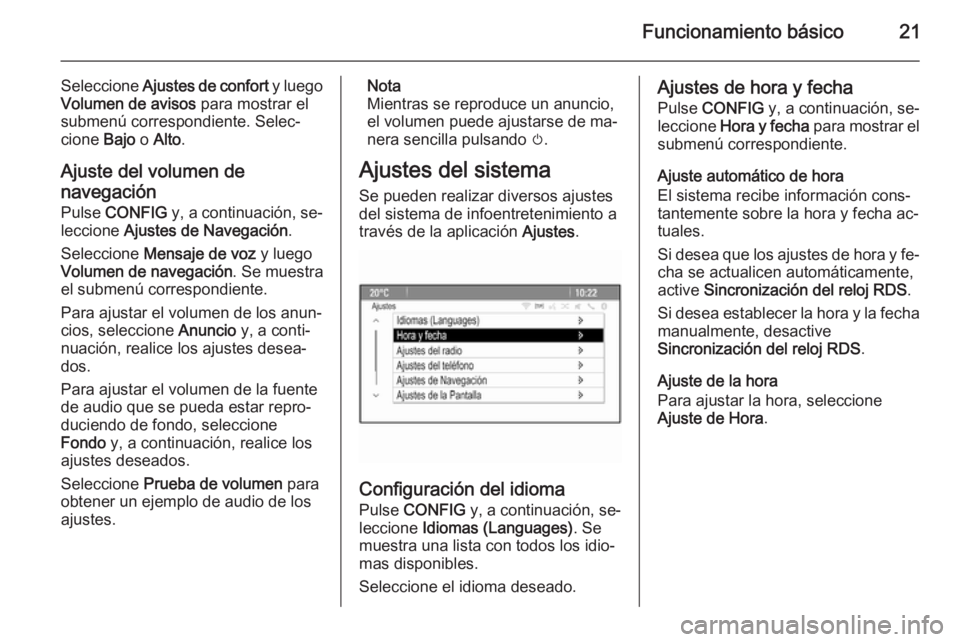
Funcionamiento básico21
Seleccione Ajustes de confort y luego
Volumen de avisos para mostrar el
submenú correspondiente. Selec‐ cione Bajo o Alto .
Ajuste del volumen de
navegación
Pulse CONFIG y, a continuación, se‐
leccione Ajustes de Navegación .
Seleccione Mensaje de voz y luego
Volumen de navegación . Se muestra
el submenú correspondiente.
Para ajustar el volumen de los anun‐
cios, seleccione Anuncio y, a conti‐
nuación, realice los ajustes desea‐
dos.
Para ajustar el volumen de la fuente
de audio que se pueda estar repro‐
duciendo de fondo, seleccione
Fondo y, a continuación, realice los
ajustes deseados.
Seleccione Prueba de volumen para
obtener un ejemplo de audio de los
ajustes.Nota
Mientras se reproduce un anuncio,
el volumen puede ajustarse de ma‐
nera sencilla pulsando m.
Ajustes del sistema
Se pueden realizar diversos ajustes
del sistema de infoentretenimiento a
través de la aplicación Ajustes.
Configuración del idioma
Pulse CONFIG y, a continuación, se‐
leccione Idiomas (Languages) . Se
muestra una lista con todos los idio‐ mas disponibles.
Seleccione el idioma deseado.
Ajustes de hora y fecha Pulse CONFIG y, a continuación, se‐
leccione Hora y fecha para mostrar el
submenú correspondiente.
Ajuste automático de hora
El sistema recibe información cons‐
tantemente sobre la hora y fecha ac‐
tuales.
Si desea que los ajustes de hora y fe‐
cha se actualicen automáticamente,
active Sincronización del reloj RDS .
Si desea establecer la hora y la fecha manualmente, desactive
Sincronización del reloj RDS .
Ajuste de la hora
Para ajustar la hora, seleccione
Ajuste de Hora .
Page 22 of 131
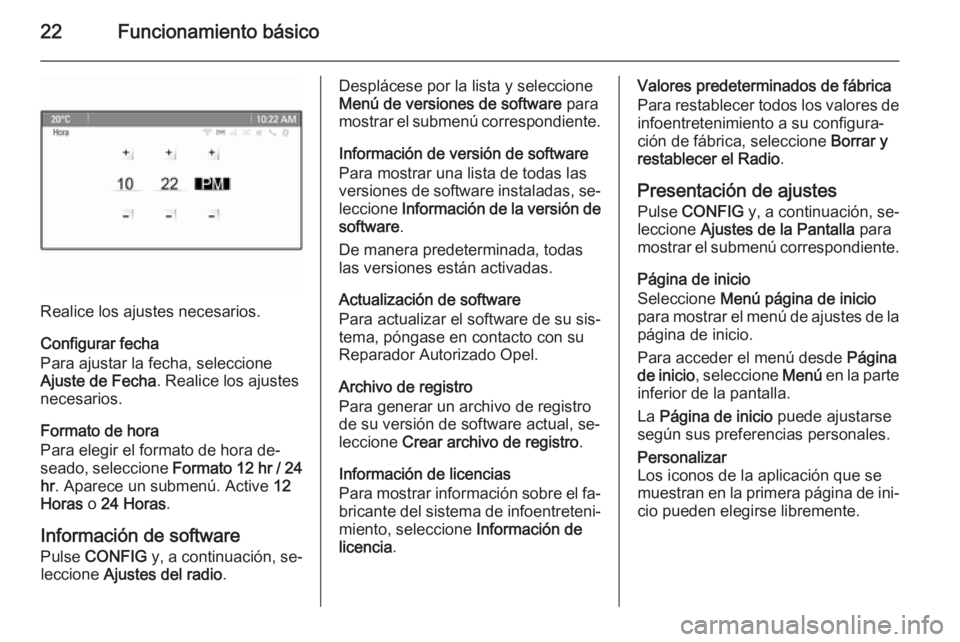
22Funcionamiento básico
Realice los ajustes necesarios.
Configurar fecha
Para ajustar la fecha, seleccione
Ajuste de Fecha . Realice los ajustes
necesarios.
Formato de hora
Para elegir el formato de hora de‐
seado, seleccione Formato 12 hr / 24
hr . Aparece un submenú. Active 12
Horas o 24 Horas .
Información de software
Pulse CONFIG y, a continuación, se‐
leccione Ajustes del radio .
Desplácese por la lista y seleccione
Menú de versiones de software para
mostrar el submenú correspondiente.
Información de versión de software
Para mostrar una lista de todas las
versiones de software instaladas, se‐
leccione Información de la versión de
software .
De manera predeterminada, todas las versiones están activadas.
Actualización de software
Para actualizar el software de su sis‐
tema, póngase en contacto con su
Reparador Autorizado Opel.
Archivo de registro
Para generar un archivo de registro de su versión de software actual, se‐
leccione Crear archivo de registro .
Información de licencias
Para mostrar información sobre el fa‐
bricante del sistema de infoentreteni‐
miento, seleccione Información de
licencia .Valores predeterminados de fábrica
Para restablecer todos los valores de infoentretenimiento a su configura‐
ción de fábrica, seleccione Borrar y
restablecer el Radio .
Presentación de ajustes Pulse CONFIG y, a continuación, se‐
leccione Ajustes de la Pantalla para
mostrar el submenú correspondiente.
Página de inicio
Seleccione Menú página de inicio
para mostrar el menú de ajustes de la
página de inicio.
Para acceder el menú desde Página
de inicio , seleccione Menú en la parte
inferior de la pantalla.
La Página de inicio puede ajustarse
según sus preferencias personales.Personalizar
Los iconos de la aplicación que se muestran en la primera página de ini‐
cio pueden elegirse libremente.